Ajouter des observations à un plan (Android)
Objectif
Ajouter des items d’observation à un plan à l’aide de l’application Procore sur un appareil mobile Android.
Éléments à considérer
- Permissions d'utilisateur requises :
- « Lecture seule » ou permissions supérieures dans l'outil Plans du projet.
ET - Permissions « Standard » ou « Admin » dans l'outil d'observation du projet.
- « Lecture seule » ou permissions supérieures dans l'outil Plans du projet.
- Information supplémentaire :
- Cette action peut être effectuée en mode hors ligne si le plan a déjà été téléchargé sur l'appareil. Les tâches effectuées en mode hors ligne seront synchronisées avec Procore une fois qu'une connexion réseau aura été rétablie.
Étapes
- Accédez à l'outil Équipes du projet à l'aide de l'application Procore sur un appareil mobile Android.
- Appuyez sur le plan auquel vous souhaitez ajouter une inspection.
- Appuyez sur l’icône d’épingle
dans la barre d’outils d’annotation.
- Appuyez sur l’icône Observation
 .
.
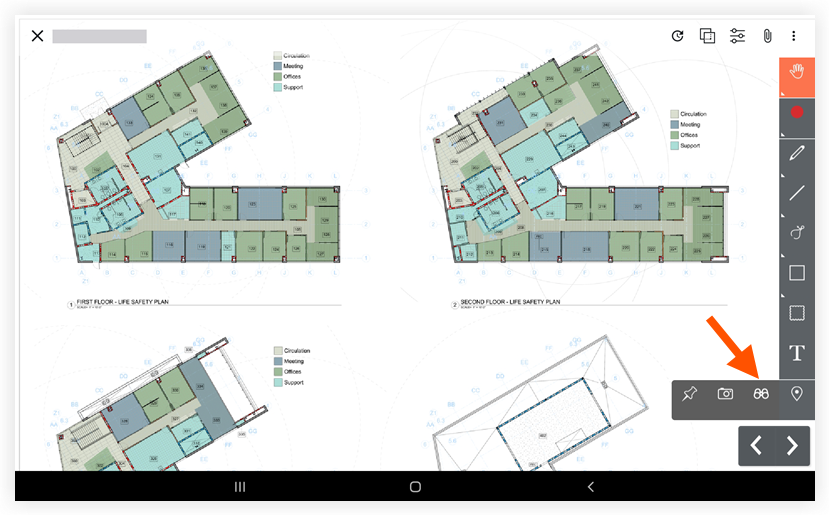
- Déposez une épingle d’item d’observation sur le plan en appuyant sur la zone où vous souhaitez que l’item apparaisse.
- Choisissez parmi les options suivantes :
- Créer une nouvelle observation :
- Choisissez parmi un modèle existant ou sélectionnez Créer une observation sans modèle.
- Saisissez les informations souhaitées. Pour obtenir une liste de champs et Voir Créer une observation (Android)
- Appuyez sur Enregistrer.
- Lier une observation existante :
- Appuyez sur Lier existant .
- Appuyez sur l’observation que vous souhaitez lier.
- Créer une nouvelle observation :
- Pour publier, sélectionnez l'icône de la main, appuyez sur l'épingle d'observation, puis sur Publier. Voir Quelle est la différence entre les annotations de plans personnelles et publiées?

